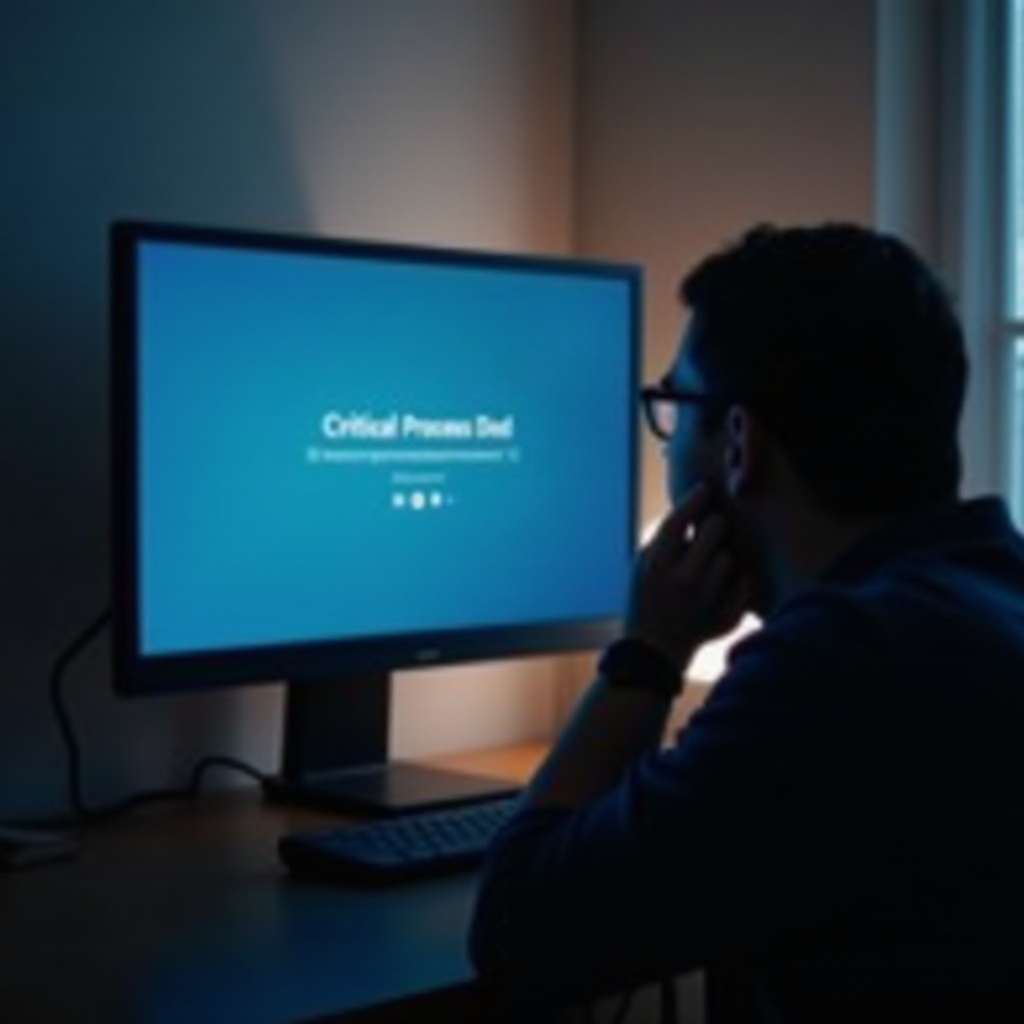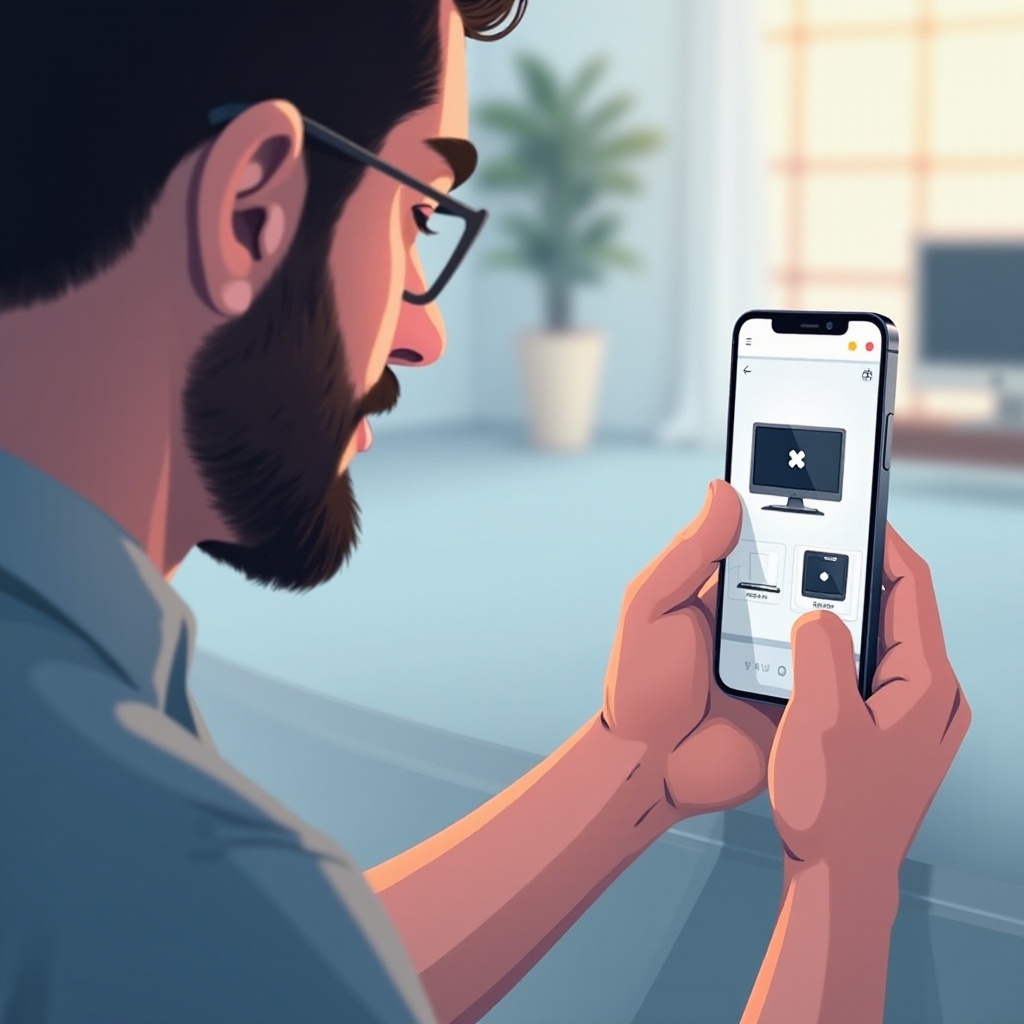Windows 11을 한 드라이브에서 다른 드라이브로 변경하는 방법
소개
운영 체제의 위치를 변경하는 것은 겁날 수 있지만, 체계적으로 접근하면 Windows 11을 한 드라이브에서 다른 드라이브로 이동하는 것은 간단한 작업일 수 있습니다. 성능 향상을 위한 더 빠른 SSD로 업그레이드하거나 단순히 추가 저장 공간이 필요하더라도 단계별 프로세스를 이해하면 원활한 전환을 보장할 수 있습니다. 이 가이드는 준비에서 시작하여 문제 해결로 마무리되어 프로세스를 가능한 한 매끄럽게 만드는 데 필요한 모든 정보를 다룹니다. 올바른 지식과 도구를 갖추면 최소한의 번거로움으로 Windows 11을 새 드라이브로 성공적으로 마이그레이션할 수 있습니다.
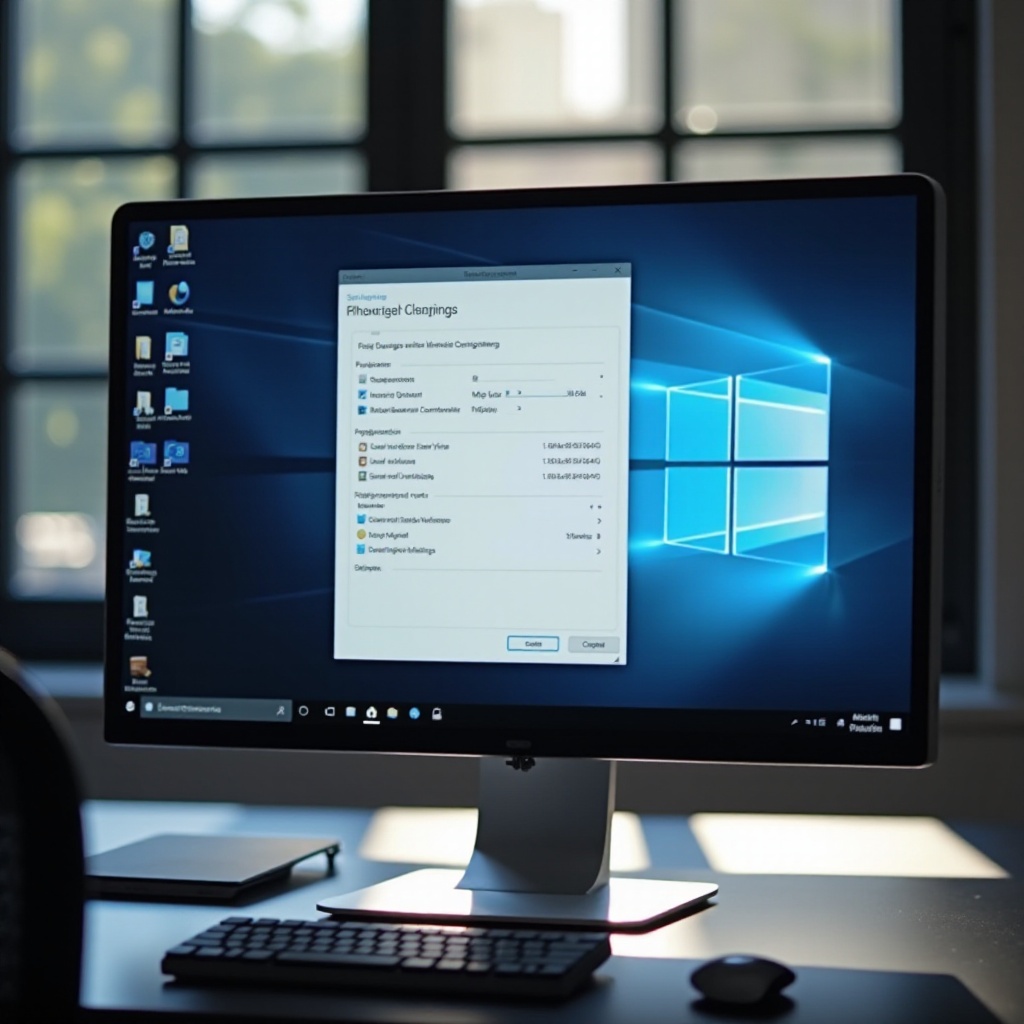
마이그레이션 준비
적절한 준비는 마이그레이션 중 발생할 수 있는 잠재적인 문제를 피하는 데 필수적입니다. 이 섹션에서는 현재 저장 상태를 평가하고, 중요한 데이터를 백업하며, 필요에 맞는 적절한 새 드라이브를 선택하는 방법을 안내합니다.
현재 저장 상태 평가
먼저 현재 저장 용량과 성능을 분석합니다. Windows 11과 설치된 모든 프로그램이 차지하는 공간을 확인합니다. 이 정보는 현재와 미래의 저장 요구 사항을 모두 충족하는 적절한 새 드라이브를 선택하는 데 도움이 됩니다. 이 단계에서는 더 크거나 빠른 드라이브가 유익한지 여부를 평가하는 것이 중요합니다.
중요한 데이터 백업
데이터 손실은 마이그레이션 과정에서 실질적인 위험이 될 수 있습니다. 이를 완화하기 위해 모든 중요한 파일을 미리 백업하세요. 신뢰할 수 있는 백업 소프트웨어나 클라우드 서비스를 활용하여 문서, 사진 및 기타 중요한 파일을 저장합니다. 정기적인 백업을 마이그레이션 중의 단계를 넘어 최상의 관행으로 삼으세요.
적절한 새 드라이브 선택
올바른 드라이브를 선택하는 것이 중요합니다. 솔리드 스테이트 드라이브(SSD)는 전통적인 하드 디스크 드라이브(HDD)보다 더 빠른 부팅 시간과 향상된 성능을 제공합니다. 새 드라이브가 충분한 용량을 가지고 있으며 시스템과 호환되는지 확인합니다. 드라이브의 속도, 내구성, 비용과 같은 요소를 고려하여 정보를 기반으로 결정을 내리세요.
필요한 도구 및 소프트웨어
올바른 도구와 소프트웨어를 갖추면 Windows 11 전송 프로세스가 더 원활하고 효율적이 될 수 있습니다. 여기서는 내장된 유틸리티와 타사 옵션 모두를 탐색할 것입니다.
Windows 내장 유틸리티
Windows 11은 디스크 관리 및 백업 및 복원 옵션과 같은 여러 유용한 유틸리티를 제공합니다. 이러한 유틸리티를 통해 디스크 파티셔닝 및 데이터 백업과 같은 기본적인 마이그레이션 작업을 수행할 수 있습니다. 제한적일 수 있지만 타사 도구에 익숙하지 않은 사용자에게 유용한 시작점을 제공합니다.
추천 타사 클로닝 소프트웨어
더 포괄적인 솔루션을 위해서는 타사 클로닝 소프트웨어를 고려하세요. Macrium Reflect, EaseUS Todo Backup 및 Acronis True Image와 같은 도구는 직접 디스크 클로닝 및 증분 백업과 같은 고급 기능을 제공합니다. 이러한 애플리케이션은 사용자 친화적이며 종종 상세한 가이드를 함께 제공하여 초보자도 쉽게 접근할 수 있습니다.
Windows 11 전송 단계별 가이드
준비가 완료되고 도구가 준비되었으므로 이제 마이그레이션을 수행할 시간입니다. 이러한 단계를 따르면 최소한의 혼란으로 운영 체제를 전송할 수 있습니다.
클로닝을 위한 설정
- 새 드라이브를 컴퓨터에 연결합니다.
- 올바르게 포맷되고 사용할 준비가 되었는지 확인합니다.
- 선택한 클로닝 소프트웨어를 실행하고 현재 드라이브를 소스로 선택합니다.
드라이브 클로닝 수행
- 새 드라이브를 대상으로 선택합니다.
- 소프트웨어 안내를 따라 클로닝 프로세스를 시작합니다.
- 클로닝 시간은 데이터 크기와 드라이브 속도에 따라 다릅니다. 진행을 계속하기 전에 프로세스가 성공적으로 완료되었는지 확인합니다.
클로닝된 데이터 확인
클로닝이 완료되면 데이터 무결성을 확인합니다. 모든 파일과 시스템 데이터가 올바르게 전송되었는지 확인합니다. 필요에 따라 파일 비교 도구를 사용하여 모든 것이 제대로 이루어졌는지 확인하십시오.

새 드라이브에 Windows 11 설치
데이터가 안전하게 클로닝되었으면 다음 단계는 새 드라이브에 Windows 11을 설치하고 컴퓨터가 업데이트된 위치에서 인식하고 부팅하도록 구성하는 것입니다.
재부팅과 BIOS/UEFI 진입
- 컴퓨터를 재시작하고 BIOS/UEFI 설정에 들어갑니다(보통 시작 중에 F2나 DEL 키를 눌러 진입할 수 있습니다).
- 부트 옵션 메뉴로 이동합니다.
Windows 11 설치를 위한 새 드라이브 선택
- 새 드라이브를 기본 부트 옵션으로 설정합니다.
- 변경 사항을 저장하고 BIOS/UEFI에서 나갑니다.
설치 완료
- 컴퓨터가 새 드라이브에서 부팅되도록 허용합니다.
- 표시되는 모든 설정 안내나 시스템 검사를 완료합니다.
- 문제 없이 Windows 11이 로드되며 예상대로 작동하는지 확인합니다.
마이그레이션 후 설정 및 점검
새 드라이브에 성공적으로 Windows 11을 설치한 후, 일상적인 사용을 위해 시스템을 최적화하고 사용자 지정하는 데 집중하십시오.
시스템 안정성 확인
시스템 성능과 안정성을 모니터링합니다. 이상한 동작이나 오류가 발생하지 않는지 주의를 기울이십시오. 안정적인 시스템은 매끄러운 사용자 경험에 필수적입니다.
드라이버 및 Windows 업데이트
드라이버 및 Windows를 업데이트하면 최적의 성능을 보장할 수 있습니다. 장치 관리자에서 드라이버 업데이트를 확인하고 Windows 11이 최신 패치 및 보안 수정으로 완전히 업데이트되었는지 확인합니다.
개인 파일 및 응용 프로그램 복원
시스템이 원활하게 실행되고 나면 백업 파일을 복원하고 애플리케이션을 다시 설치하십시오. 모든 것이 제자리에 있고 올바르게 작동하는지 확인하십시오.
일반적인 문제 해결
마이그레이션 중이나 이후에 몇 가지 장애물이 발생할 수 있습니다. 이러한 문제를 신속히 해결하여 시스템 무결성과 성능을 유지하십시오.
부트 오류 및 해결책
새 드라이브가 부팅되지 않으면 BIOS/UEFI 설정을 다시 방문하여 부팅 순서를 확인하세요. 오류가 계속되면 일부 경우에 다시 클로닝해야 할 수도 있습니다.
데이터 무결성 점검
전송 중 파일이 손상되지 않았는지 확인하기 위해 데이터 무결성 점검을 수행합니다. 내장 도구 또는 타사 소프트웨어를 사용하여 문제를 식별하고 이를 해결합니다.
소프트웨어 호환성 처리
일부 애플리케이션은 마이그레이션 후 올바르게 작동하지 않을 수 있습니다. 영향을 받는 소프트웨어를 재설치하거나 업데이트하여 완전한 기능을 복원하십시오.
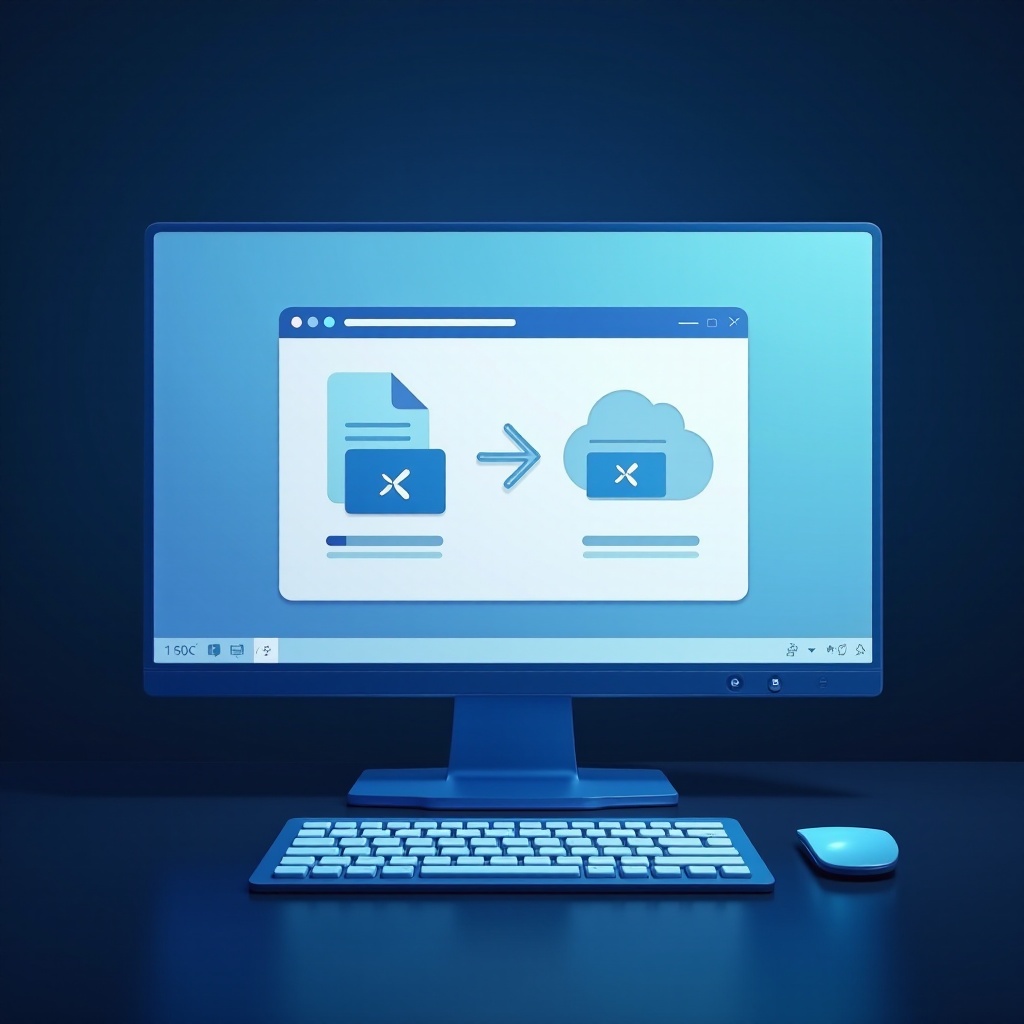
결론
하나의 드라이브에서 다른 드라이브로 Windows 11을 마이그레이션 하는 것은 처음에는 어려워 보일 수 있지만, 신중한 계획과 실행을 통해 매끄러운 전환이 가능합니다. 이러한 단계를 따르면 운영 체제와 데이터가 원활하게 전송되어 성능을 향상시키고 저장 요구를 효율적으로 충족할 수 있습니다.
자주 묻는 질문
Windows 11이 새 드라이브를 인식하지 않는다면 어떻게 해야 하나요?
BIOS/UEFI 설정에서 부팅 순서 및 드라이브 인식을 확인하세요. 올바른 설치 및 호환성을 확인하세요.
클로닝 외에 다른 방법으로 Windows 11을 전송할 수 있나요?
예, 새로 설치하는 것이 대안이며, 이 경우 애플리케이션을 재설치하고 파일을 수동으로 전송해야 합니다.
이전 과정에서 데이터 손실의 위험이 있나요?
데이터 손실이 발생할 수 있으며, 이는 이전 전 철저한 백업의 중요성을 강조합니다.